Il primo Android 12 L'anteprima per sviluppatori è arrivata ed è il culmine di un processo lungo un anno per rendere Android più sicuro, più privato e più facile da usare.
Perché è un file Anteprima per sviluppatori e non una beta pubblica, Google limita i modi in cui puoi installarla. Dovrai essere esperto con l'SDK Android e gli strumenti della riga di comando del tuo computer se vuoi realizzare questo trucco magico, ma siamo qui per guidarti attraverso il processo.
Quali telefoni possono scaricare Android 12 Beta?
Esistono nove telefoni di Google che supportano l'anteprima per sviluppatori di Android 12:
- Pixel 3
- Pixel 3 XL
- Pixel 3a
- Pixel 3a XL
- Pixel 4
- Pixel 4 XL
- Pixel 4a
- Pixel 4a 5G
- Pixel 5
Installazione di Android 12 utilizzando il Strumento Flash per Android
Al momento, l'unico modo per installare l'anteprima per sviluppatori di Android 12 è lampeggiare a immagine di fabbrica. Puoi sovrascrivere qualsiasi versione di Android facendo lampeggiare un'immagine di fabbrica completa, anche se in questo modo si ripristina il telefono completamente, oppure puoi sideload un'immagine OTA (over-the-air) su un'installazione Android 11 esistente e mantenere il tuo dati.
Prima di passare attraverso i passaggi del sideload degli aggiornamenti Android, si consiglia vivamente di avere una conoscenza precedente di lavorare con l'SDK Android (kit di sviluppo software) e il terminale (OS X o Linux) o il prompt dei comandi (Windows), poiché è possibile danneggiare il dispositivo se qualcosa dovesse andare storto nel processo seguente.
Se devi scaricare il file SDK Android puoi prenderlo dal file Sito Web di sviluppo Android e segui le loro istruzioni su come installarlo correttamente. Per il seguente processo, tutto ciò di cui avrai bisogno sono i file adb e fastboot che si trovano nel file Strumenti della piattaforma cartella, quindi assicurati di leggere la descrizione sul sito di sviluppo e di ottenere il download corretto.
Inoltre, tutti i seguenti comandi vengono scritti come se fossero in Terminal su una piattaforma Linux o OS X. Se stai seguendo questa guida e utilizzi un computer Windows, non sarà necessario utilizzare il "./"visto nella guida. Basta digitare il resto della riga di comando per riga nell'ordine in cui sono elencati e sarai bravo.
Abilita le impostazioni dello sviluppatore e il debug USB
- Vai dal tuo telefono impostazioni
- Scorri verso il basso fino a Informazioni su telefono / tablet.
- Tocca il file Numero build sette volte fino a quando la finestra di dialogo non dice che ora sei uno sviluppatore.
- Torna al menu Impostazioni e tocca Sistema.
- Tocca Avanzate.
- Entra nel file Opzioni sviluppatore.
- Abilitare Sblocco OEM.
- Inserisci la tua Pin o passcode procedere.
- Abilitare Debug OEM.
Se fatto correttamente, questo sarà tutto ciò che dovrai fare sul tuo telefono o tablet per il momento.
Sblocco del tuo bootloader
I telefoni Pixel acquistati direttamente da Google hanno un bootloader che puoi sbloccare. Se desideri eseguire il flashing manuale del software, dovrai farlo.
Per fare questo devi prima avviare il tuo bootloader. Puoi spegnere manualmente il telefono o il tablet e tenere premuto il tasto tasto di accensione e il pulsante di riduzione del volume per accedere al menu Bootloader del dispositivo oppure immettere i seguenti comandi nel terminale o nel prompt dei comandi.
Esegui il seguente comando per assicurarti che il tuo dispositivo sia collegato correttamente al tuo computer. Se restituisce una stringa di caratteri significa che sei pronto per avviare l'aggiornamento del tuo dispositivo.
Dispositivi ./adb
Ora per entrare nel Menu del bootloader basta eseguire il seguente comando.
./adb riavvia il bootloader
Nella parte inferiore dello schermo, ci saranno diverse cose elencate, incluso il file stato di blocco del dispositivo. Dovrebbe essere bloccato a meno che tu non abbia sbloccato il tuo bootloader in passato e non sia mai tornato indietro e lo abbia bloccato di nuovo.
Per sbloccare il bootloader, necessario solo quando si esegue il flashing di un'immagine del firmware stock (non il sideload di un aggiornamento), è necessario immettere i seguenti comandi. Ricorda che quando sblocchi il bootloader del tuo telefono lo farà ripristino delle impostazioni di fabbrica il tuo dispositivo, così perderai tutto ciò che vi è stato memorizzato. Se non hai ancora eseguito il backup di qualcosa di importante sul tuo dispositivo, puoi premere il pulsante tasto di accensione mentre Inizio è evidenziato nel menu Bootloader e questo ti riavvierà nel tuo dispositivo come al solito. Ora torna a sbloccare il tuo bootloader.
Ora digita:
./fastboot lampeggiante sblocco
Apparirà una finestra di dialogo sul dispositivo che chiederà se sei sicuro di sbloccare. Anche in questo caso ripristinare le impostazioni di fabbrica del dispositivo, quindi se vuoi uscire dal processo devi solo selezionare no con il pulsante di accensione. Se sei pronto per sbloccare il tuo bootloader, premi il tasto pulsante di aumento del volume e poi il tasto di accensione per confermare che desideri sbloccare il tuo bootloader.
./fastboot reboot-bootloader
Si consiglia di riavviare il bootloader solo per controllare se stesso per assicurarsi che tutto funzioni correttamente prima di passare alla fase successiva.
Far lampeggiare l'immagine di fabbrica di Android 12 sul telefono
Ora che il tuo bootloader è sbloccato, è il momento di eseguire il flashing del nuovo firmware. Per trovare le immagini, vai su Pagina delle immagini di fabbrica di Android 12, trova il tuo dispositivo e scarica l'ultima immagine. È più semplice quindi decomprimere il file in Strumenti della piattaforma cartella che hai scaricato (dove si trovano i file adb e fastboot) in modo da non dover digitare il percorso dei diversi file durante il flashing del firmware. (O se sai che puoi trascinare un file in una finestra di terminale per copiare il percorso, fallo e basta.)
Per iniziare, assicurati di essere ancora nel menu del bootloader sul tuo dispositivo e ricontrolla che il tuo bootloader sia effettivamente sbloccato.
Innanzitutto, assicurati che il tuo computer stia comunicando correttamente con il tuo telefono o tablet. Finché il numero di serie del dispositivo torna come dispositivo connesso, sei pronto per iniziare l'aggiornamento del dispositivo.
./fastboot dispositivi
Dopo aver verificato che il telefono e il computer possono comunicare nel modo necessario, puoi iniziare a lampeggiare.
Il modo più semplice per installare qualsiasi immagine di fabbrica Android tramite il bootloader è utilizzare il file flash-all script. Troverai un file .bat per Windows e un file .sh per Mac e Linux all'interno dell'immagine che hai scaricato e possono automatizzare l'intero processo per te. Per iniziare, assicurati che il tuo telefono sia collegato e lasciarlo collegato durante l'intero processo. Quindi inserisci il seguente comando.
./flash-all
Questo processo non dovrebbe essere interrotto una volta avviato e, per impostazione predefinita, cancella tutti i dati dell'utente. Lascia che faccia il suo dovere e al termine riavvierai su Android 12.
Puoi anche eseguire il flashing di ogni file individualmente. I passaggi sono un po 'più complicati ma seguono la stessa idea generale: inserisci un comando per eseguire il flashing di un file e non toccare nulla finché la finestra del terminale non dice che è finito.
Innanzitutto, dovrai eseguire il flashing del bootloader aggiornato con il seguente comando.
./fastboot flash bootloader [file bootloader] .img
Non vedrai nulla sullo schermo del tuo dispositivo ma dovrebbe esserci una finestra di dialogo nel tuo terminale o prompt dei comandi. Quando ha terminato di eseguire il flashing del bootloader, riavviare nuovamente nel bootloader per assicurarsi che tutto funzioni ancora correttamente.
./fastboot reboot-bootloader
Successivamente, fai lampeggiare le radio aggiornate. Questo passaggio è necessario solo se stai aggiornando il firmware di un file telefono o tablet con radio cellulari incorporato in esso.
./fastboot flash radio [file radio] .img
./fastboot reboot-bootloader
Infine, è il momento di eseguire il flashing dell'immagine di sistema effettiva sul tuo telefono o tablet.
Avvertimento: La seguente riga di codice cancellerà il tuo dispositivo. Normalmente, puoi rimuovere "-w" dal comando, ma quando passi a una versione beta di Android non è garantito che funzioni.
./fastboot -w aggiorna [file immagine] .zip
Al termine, il telefono si riavvierà e si avvierà normalmente. Poiché questo processo cancella tutti i dati dal tuo dispositivo, ci vorrà un po 'più di tempo prima che il tuo dispositivo si avvii per la prima volta. Dopo essere stato accolto con la procedura dettagliata per l'installazione del dispositivo, sai di aver installato correttamente una nuova versione del firmware.
Far lampeggiare l'immagine OTA di Android 12 sul telefono
Se vuoi provare Android 12 sul tuo Pixel ma non vuoi perdere i dati, l'opzione migliore è caricare lateralmente l'immagine OTA completa. In questo modo installerai Android 12 sulla build di Android 11 attualmente in esecuzione, ma assicurerai che i tuoi dati siano ancora intatti. Prima di iniziare, assicurati che non ci siano aggiornamenti OTA che devono ancora essere installati sul tuo Pixel. Vai a Impostazioni> Info sul telefono> Aggiornamenti di sistema e vedere che non ci sono aggiornamenti in sospeso. Assicurati anche di avere Debug USB abilitato sul tuo telefono.
Per iniziare, vai al Pagina delle immagini OTA di Android 12e scarica la build pertinente per il tuo Pixel. Per eseguire il sideload della build sul tuo Pixel, dovrai usare ADB, ne sono un fan Driver ADB universali. Dopo averlo installato sul tuo computer Windows e aver scaricato l'immagine OTA, puoi iniziare il sideload della build.
Per prima cosa devi mettere il telefono in modalità di ripristino. Puoi spegnere e poi tieni premuto il pulsante di accensione insieme con il Volume basso per alcuni secondi per accedere al menu del bootloader e selezionare l'opzione di ripristino utilizzando il Volume basso pulsante.
Qui dovresti vedere la mascotte di Android a faccia in giù con un punto esclamativo sopra. Tieni premuto il Tasto di accensione e premete Alza il volume una volta per accedere alla modalità di ripristino. Vai all'opzione che dice Applicare l'aggiornamento da ADB utilizzando il Alza il volume e confermare la selezione premendo il pulsante Tasto di accensione una volta.
Ora sei pronto per il sideload dell'immagine OTA. Verifica che il tuo telefono sia in grado di connettersi al tuo computer e sia rilevabile. Per questo, collega il tuo Pixel al computer ed esegui quanto segue nel prompt dei comandi:
dispositivi adb
Dovresti vedere il numero di serie del tuo telefono e sideload Vicino a esso. Ora possiamo eseguire il flashing della build OTA; basta eseguire quanto segue in CMD:
adb sideload ota_file.zip
Qui dovrai uscire ota_file.zip con il nome file della build OTA per il tuo particolare dispositivo. Sto installando Android 12 su un Pixel 3 XL, quindi ho inserito quanto segue: adb sideload crosshatch-ota-spp1.210122.020.a3-d0b7a955.zip in CMD. Affinché funzioni, assicurati che il file OTA si trovi nella stessa directory del percorso CMD.
Una volta che il file OTA è stato trasferito sul telefono, dovrebbe tornare al menu di ripristino. Navigare verso Riavvia il sistema ora e confermare con il Energia pulsante per riavviare il telefono. L'aggiornamento OTA verrà installato e il telefono passerà ad Android 12 senza perdere alcun dato.
Cosa viene dopo con Android 12?
Google promette di rilasciare la versione finale di Android 12 per telefoni Pixel nell'agosto 2021, quindi abbiamo ancora molta strada da fare prima di arrivarci. Probabilmente avremo due o tre anteprime degli sviluppatori e poi un programma beta pubblico verrà rilasciato durante l'estate, che ci darà un'idea di un altro esperienza stabile e alcune nuove funzionalità che probabilmente vedremo nella versione finale di Android 12 (anche se a volte le funzionalità beta vengono rimosse prima di andare pubblico).
Hai ascoltato il podcast Android Central di questa settimana?

Ogni settimana, Android Central Podcast ti offre le ultime notizie tecnologiche, analisi e hot take, con co-host familiari e ospiti speciali.
- Iscriviti in Pocket Casts: Audio
- Iscriviti su Spotify: Audio
- Iscriviti in iTunes: Audio
Potremmo guadagnare una commissione per gli acquisti utilizzando i nostri link. Per saperne di più.
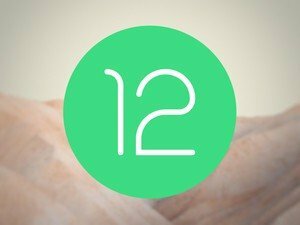
La prima anteprima per sviluppatori di Android 12 è qui e sono state apportate diverse modifiche che offrono un supporto migliore per più dimensioni dello schermo, notifiche più veloci, una migliore codifica delle immagini e altro ancora.

Android 12 è ufficialmente arrivato, almeno è arrivata la prima anteprima per sviluppatori. Da tutte le nuove funzionalità, informazioni sulla versione e altro, ecco tutto ciò che devi sapere su dove andrà Android nel 2021.
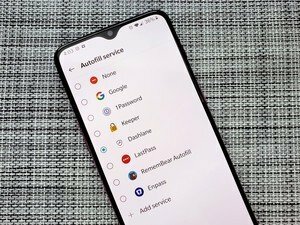
Mantenere le tue password e altre informazioni al sicuro sul tuo telefono e computer è una regola per la sicurezza e queste app ti aiutano a tenerle tutte al sicuro.

Sei pronto per divertirti con il tuo nuovo telefono Samsung Galaxy e fare dei giochi seri? Prima di poterlo fare, probabilmente vorrai ottenere un fantastico controller da associare e sfruttare al massimo l'esperienza.
Daniel Bader
Daniel Bader è il caporedattore di Android Central. Mentre scrive questo, una montagna di vecchi telefoni Android sta per cadere sulla sua testa, ma il suo Great Dane lo proteggerà. Beve troppo caffè e dorme troppo poco. Si chiede se c'è una correlazione.
